- VirtualBox - чудовий інструмент віртуальної машини, яким може скористатись кожен.
- У статті нижче буде висвітлено помилку VirtualBox supr3hardenedwinrespawn.
- Щоб дізнатись більше про цей дивовижний інструмент, перегляньте наш Центр помилок VirtualBox.
- Щоб отримати більше посібників з цієї теми, відвідайте наш Сторінка віртуалізації.

Це програмне забезпечення буде підтримувати ваші драйвери та працювати, тим самим захищаючи вас від поширених помилок комп’ютера та відмови обладнання. Перевірте всі свої драйвери зараз у 3 простих кроки:
- Завантажте DriverFix (перевірений файл завантаження).
- Клацніть Почніть сканування знайти всі проблемні драйвери.
- Клацніть Оновлення драйверів отримати нові версії та уникнути несправностей системи.
- DriverFix завантажив 0 читачів цього місяця.
Після встановлення Oracle VirtualBox, ви можете зіткнутися з помилкою у проблемі supr3hardenedwinrespawn. Ця проблема виникає, коли користувач запускає віртуальна машина вперше після встановлення програми.
Причиною цієї помилки є відсутність файлу VBoxDrv.inf, який, можливо, не вдалося встановити під час інсталяції через проблеми з дозволами.
Якщо вас також турбує ця помилка, ось кілька порад щодо усунення несправностей, які допоможуть вам усунути помилку в supr3hardenedwinrespawn Випуск VirtualBox у Windows.
Як я можу виправити помилку supr3hardenedwinrespawn?
1. Встановіть файл VBoxDrV.inf
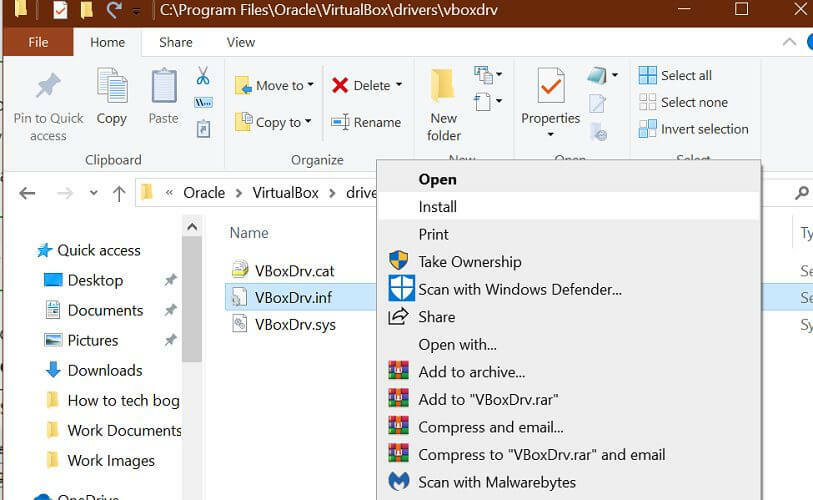
- Відкрийте Провідник файлів і перейдіть до такого місця:
C: Program FilesOracleVirtualBoxdriversvboxdrv
- Ви також можете скопіювати та вставити вказаний шлях у Провідник файлів.
- Клацніть правою кнопкою миші у папці VBoxDrv VBoxDrv.inf і біжи Встановити.
- UAC попросить вас підтвердити дію. Клацніть Так щоб продовжити встановлення.
- Далі натисніть Windows ключ.
- Тип cmd, клацніть правою кнопкою миші Командний рядок і виберіть Запустити від імені адміністратора.
- В командному рядку введіть таку команду та натисніть Enter, щоб виконати:
- sc запустити vboxdrv
- Після успішного виконання команди закрийте вікно командного рядка.
- Спробуйте запустити віртуальну машину ще раз і перевірте наявність покращень.
Повторна інсталяція відсутнього файлу, здається, вирішила проблему для багатьох користувачів. Можливо, цей драйвер не встановлено через проблеми з дозволами, що створює проблеми з віртуальною машиною.
Не вдається отримати доступ до Wi-Fi на VirtualBox? Спробуйте ці методи
2. Перевірте наявність каталогів
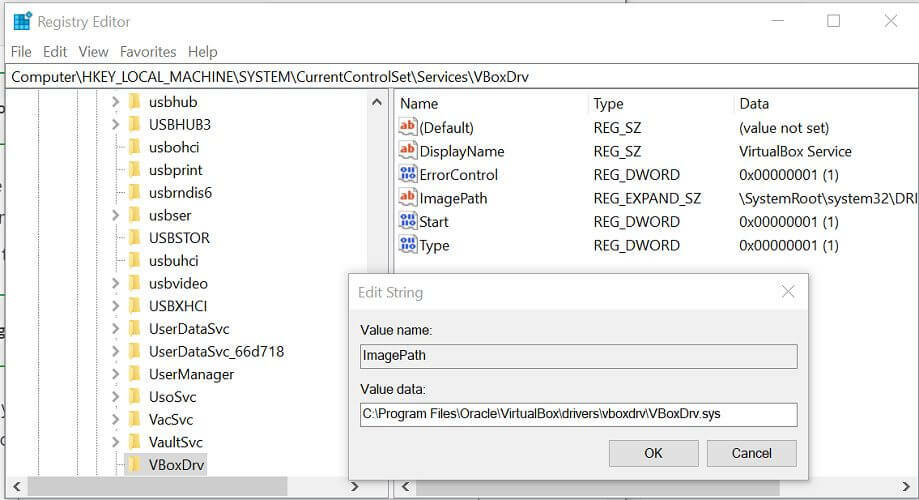
- Натисніть Клавіша Windows + R щоб відкрити Run.
- Тип regedit і натисніть гаразд відкривати Редактор реєстру.
- У Редакторі реєстру перейдіть до такого розташування:
HKEY_LOCAL_MACHINEsystemcurrentcontrolsetservicesvboxdrv
- На правій панелі клацніть правою кнопкою миші Шлях до зображення і виберіть Змінити.
- В Дані про значення поле, перевірте, чи виглядає шлях таким чином:
C: Program FilesOracleVirtualBoxdriversvboxdrvVBoxDrv.sys
- Якщо у нього інший шлях, змініть шлях, щоб він виглядав так:
C: Program FilesOracleVirtualBoxdriversvboxdrvVBoxDrv.sys
- Клацніть гаразд щоб зберегти зміни.
- Закрийте вікно Редактора реєстру.
- Знову відкрийте Провідник файлів і перейдіть до такого місця:
C: Program FilesOracleVirtualBoxdriversvboxdrv
- Клацніть правою кнопкою миші VBoxDrv.ing і виберіть Встановити.
- Натисніть Клавіша Windows + R щоб відкрити Run.
- Тип Cmd і натисніть Ctrl + Shift + Enter клавіші одночасно, щоб відкрити підвищений командний рядок.
- У командному рядку введіть таку команду та натисніть Enter:
- sc запустити vboxdrv
- Закрийте командний рядок та перевірте наявність покращень.
Перезапустіть програму Oracle VirtualBox і перевірте, чи вирішено помилку в supr3hardenedwinrespawn.
3. Виділіть більше оперативної пам'яті для своєї віртуальної машини
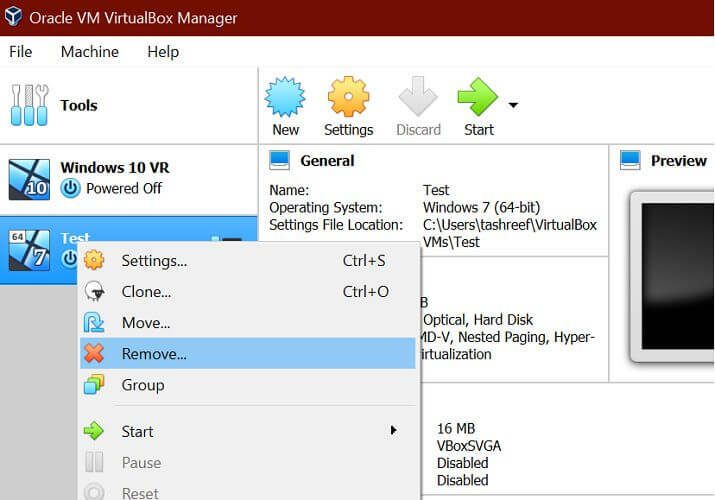
- Запустіть Oracle VM VirtualBox Manager.
- клацніть правою кнопкою миші на поточній установці віртуальної машини та виберіть Видалити.
- У новому діалоговому вікні клацніть на Видалити лише кнопку.
- Далі перейдіть до створення нової конфігурації з тим самим зображенням.
- Однак, коли ви досягаєте Базова пам’ять переконайтеся, що ви виділили більше оперативної пам'яті, ніж попередня інсталяція ВМ.
- Після створення конфігурації перейдіть до запуску віртуальної машини та перевірте наявність покращень.
Помилка в supr3hardenedwinrespawn може статися через недостатнє виділення оперативної пам'яті для віртуальної машини. Спробуйте виділити більше пам’яті для нової конфігурації та перевірте, чи немає покращень.
4. Увімкніть віртуалізацію в BIOS
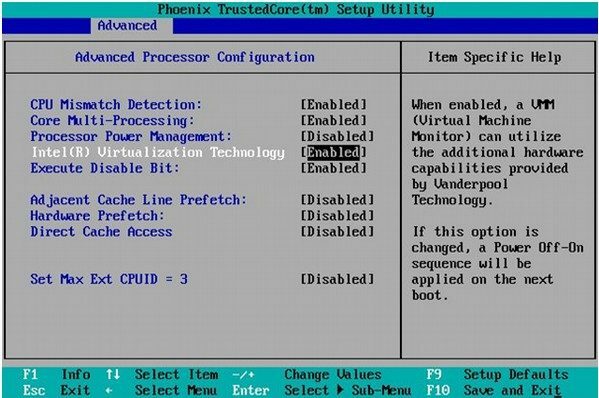
- Перезавантажте комп'ютер і натисніть F2 / F4 / F6 / F8 або Дел кілька разів, щоб увійти в початковий екран запуску. У різних виробників різні клавіші налаштування.
- Тепер знайдіть Розширений вкладку. Якщо у вас немає Розширений на вкладці, знайдіть Розширений контроль чіпсету або конфігурація процесора вкладку.
- Якщо ви використовуєте процесор Intel, переконайтеся Технологія віртуалізації Intel увімкнено.
- Якщо ви використовуєте процесор AMD, увімкніть AMD-V і так далі.
- Після ввімкнення технології віртуалізації збережіть зміну BIOS та перезапустіть систему.
- Після перезапуску системи запустіть Oracle VirtualBox і перевірте, чи помилка в supr3hardenedwinrespawn усунена.
5. Змініть налаштування інтерфейсу паравіртуалізації
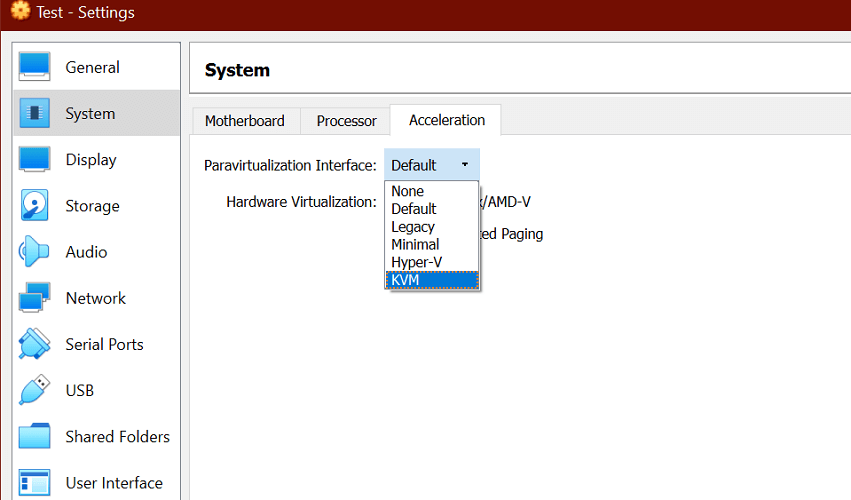
- Запуск Oracle VM VirtualBox Manager.
- Клацніть правою кнопкою миші на віртуальних машинах з помилкою та виберіть Налаштування.
- Відкрийте Система вкладку з лівої панелі.
- На правій панелі відкрийте Прискорення вкладку.
- Розгорніть Інтерфейс паравіртуалізації меню та виберіть КВМ варіант.
- Клацніть гаразд щоб зберегти зміни.
- Запустіть віртуальну машину та перевірте наявність покращень.
6. Переінсталюйте VirtualBox
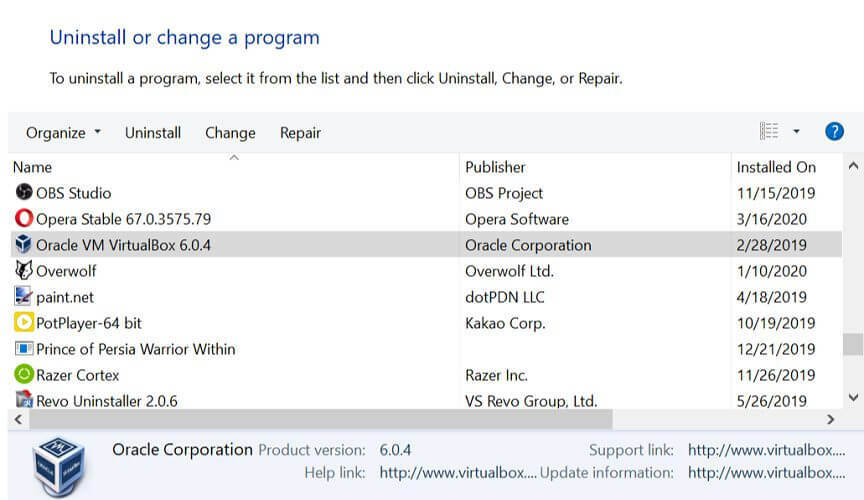
- Спробуйте встановити останню версію Oracle VirtualBox, щоб усунути помилку.
- Натисніть Клавіша Windows + R.
- Тип контроль і натисніть гаразд щоб відкрити панель керування.
- Йти до Програми> Програми та функції.
- Виберіть VirtualBox зі списку встановлених програм.
- Натисніть на Видаліть. Клацніть Так для підтвердження дії.
- Після видалення перейдіть до VirtualBox завантажити сторінки.
- Завантажте та встановіть останню версію програмного забезпечення.
- Налаштуйте машину та перевірте, чи немає покращень.
Помилка VirtualBox у supr3hardenedwinrespawn може виникати з багатьох причин, що ускладнює діагностику проблеми.
Однак ми перерахували всі можливі рішення, які допоможуть вам вирішити проблему та повернути ваші віртуальні машини в Інтернет.
Питання що часто задаються
Якщо ти Помилка інсталяції VirtualBox, дотримуйтесь цього детального керівництва, щоб отримати короткі виправлення.
Якщо у вас є Проблеми з підключенням Wi-Fi у VirtualBox, ви можете виправити їх, виконавши перелічені тут кроки з усунення несправностей.
Якщо вам потрібно запустити обидва VirtualBox і пісочниця одночасно, виконайте ці кроки, щоб отримати докладнішу інформацію.


